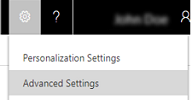管理多种货币
货币决定了产品目录中产品的价格以及交易(如销售订单)的成本。 如果客户分散在不同地理区域,请在 Dynamics 365 Customer Engagement (on-premises) 中添加其货币以管理您的交易。 可添加最适合您的当前和未来业务需求的货币。
添加货币
确保您具有系统管理员安全角色或等效权限。
检查您的安全角色
请按照查看用户配置文件中的步骤操作。
没有适当的权限? 请与系统管理员联系。
转到设置>业务管理。
单击货币。
单击新建。
填写所需信息。
字段 说明 货币类型 - 系统 - 如果要使用 Customer Engagement (on-premises) 中的已有货币,请选择此选项。 要搜索货币,请单击货币代码旁边的查找按钮  。 如果选择货币代码,将自动为所选货币添加货币名称和货币符号。
。 如果选择货币代码,将自动为所选货币添加货币名称和货币符号。
- 自定义 - 如果要添加 Customer Engagement (on-premises) 中没有的货币,请选择此选项。 在这种情况下,您必须手动输入货币代码、货币精度、货币名称、货币符号和货币换算值。货币代码 货币的短格式。 例如,USD 是美元。 货币精度 键入要用于货币的小数位数。 可以添加 0 与 4 之间的值。 注意:如果已在系统设置对话框中设置了精度值,将在此处显示该值。 详细信息:“系统设置”对话框 -“常规”选项卡。 货币名称 如果从 Customer Engagement (on-premises) 中的可用货币列表选择了货币代码,将在此处显示所选代码的货币名称。 如果为货币类型选择了自定义,请键入货币的名称。 货币符号 如果从可用货币列表选择了货币代码,将在此处显示所选货币的符号。 如果为货币类型选择了自定义,请输入新货币的符号。 货币换算 键入一美元为单位的所选货币值。 这是要将所选货币换算为基础货币的金额。 重要:确保根据需要的频率更新此值,以避免交易中任何不精确的计算。 完成后,请单击保存或保存并关闭。
小费
若要编辑货币,请单击货币,然后输入或选择新值。
删除货币
单击设置>业务管理。
单击货币。
从显示的货币列表选择要删除的货币。
单击删除
 。
。确认删除。
重要提示
不能删除其他记录正在使用的货币;只能停用这些货币。 停用货币记录并不会移除现有记录(如商机或订单)中存储的币种信息。 但是,您不能为新交易选择已停用的货币。
 )。
)。